Jag brukar vilja ha ett slags diagnostiskt verktyg för mina smartphones för att se till att varje funktion jag betalar för faktiskt fungerar. En bra sak som jag just upptäckte om Samsung Galaxy S III (S3) är att den har diagnosfunktionerna inbyggda.
Jag vet inte om dig, men ibland svär jag att jag ser en död pixel på min telefon eller att vibrationen inte fungerar som den ska. Jag vill alltid vara säker på att även om jag inte använder alla funktioner är de i gott skick.
De Galaxy S3 gör detta otroligt enkelt för oss alla, men Samsung meddelar oss inte precis att vi har den inbyggda kapaciteten.
Öppna servicemenyn
Servicemenyn aktiveras genom en sorts kod som du anger i telefonens knappsats. För att starta:
- Starta din telefonapp
- Gå till knappsatsskärmen
- Skriv in: *#0* #
Nu borde du ha en skärm med ett 5 X 3-rutnät med alternativ.
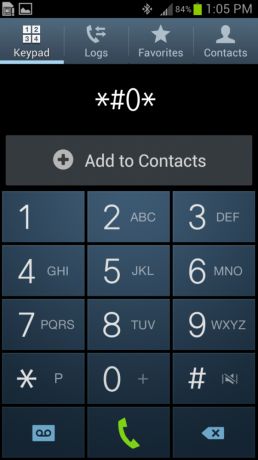
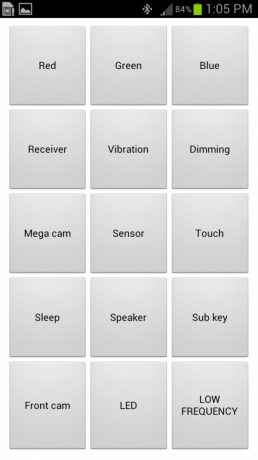
Testar färgfunktionerna i Galaxy S3
Den översta raden av knappar testar telefonens färgfunktioner. Peka på varje fyrkant för att se de röda, gröna och blåa färgtesterna på skärmen. Du bör lätt kunna se om du har några döda pixlar på skärmen när den är fylld med olika färger.
Testa mottagaren och vibrationer
Tryck på mottagarikonen så hörs ett kort, högt ljud. Om du inte gör det kan du ha problem med mottagaren i telefonen.
Tryck på Vibration ikonen för att testa vibrationer i telefonen. Testet bör emulera full vibration. Detta är ett rapporterat problem för vissa användare, så det är bra att testa det.
Testa dimning och Mega cam
Tryck på dimningsknappen och skärmen kommer att delas i tre delar; rött, grönt och blått. Knacka på skärmen igen och den ska dimma till ungefär halv ljusstyrka.
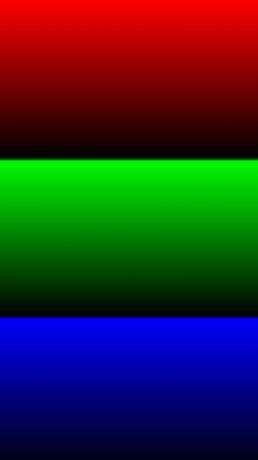

Mega-cam-testet testar helt enkelt ut den stora kameran på baksidan. Tryck på den för att aktivera sökaren och den bakre linsen.
Testa sensorerna
Jag förstod inte att Galaxy S3 hade så många sensorer som förrän jag testade den här. Knacka på sensorknappen så går helvetet loss på skärmen.
Galaxy S3 kommer att börja köra tester för:
- Närhetssensor
- Barometersensor
- Ljussensor
- Gyroskopsensor
- Magnetisk sensor
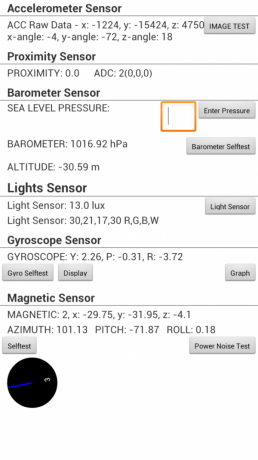
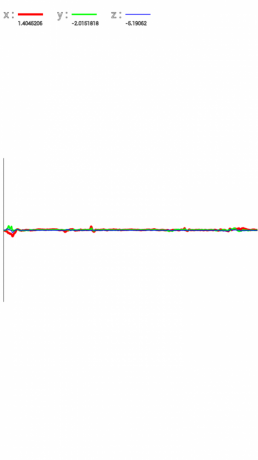
Du kan mata in data, som havsnivåtrycket för att kalibrera barometern, och du kan till och med diagramlägga gyroskopavläsningarna genom att trycka på knappen Graf. Det verkar som om det är data som skulle vara mest användbara för en tekniker, men det är ganska coolt att leka med.
Testar pekskärmen
Tryck på pekikonen och skärmen växlar till ett rutnät. Knacka var som helst på skärmen för att antingen färga en grön ruta eller lämna en prick någonstans på skärmen. Detta test är särskilt användbart om du tror att du har områden på skärmen som inte svarar bra vid beröring. Detta test ska försäkra dig om att allt fungerar bra, annars kommer det tydligt att identifiera problem som måste åtgärdas.
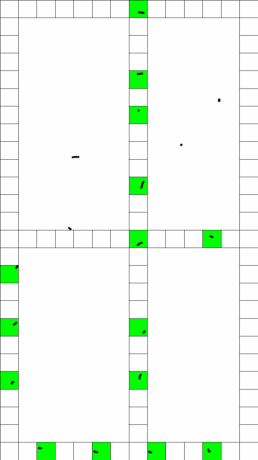
Testa viloläge, högtalare och sub-tangent
För att testa om sömnfunktionen fungerar, tryck bara på sömnknappen. Om Sleep fungerar på din telefon måste du låsa upp skärmen och sedan skriva in koden igen för att komma åt servicemenyn.
Om du trycker på högtalarikonen spelas en serie toner för att testa högtalaren på baksidan av telefonen. Om du inte hör något, se till att volymen är högre.
Sub-tangenten är vad Samsung verkar kalla meny- och bakåt-funktionsknapparna till vardera sidan om hemknappen. När du trycker på Sub-tangenten på testpanelen trycker du på endera eller båda Sub-tangenterna för att ändra färgen på skärmen, så att du vet att båda knapparna fungerar, som de borde.
Testar frontkammen, LED och lågfrekvens
Den sista raden med ikoner testar olika funktioner i telefonen. Tryck på den främre kamknappen för att se till att den främre kameran fungerar som den ska. Skärmen ska visa dig vad telefonens främre kamera ser.
Tryck på LED-knappen för att testa de olika LED-färgerna. Varje gång du trycker på skärmen ska du se - i ordning - Röd, Grön, Blå, Slut.
Tryck på knappen Lågfrekvens för att testa olika LCD-frekvenser.
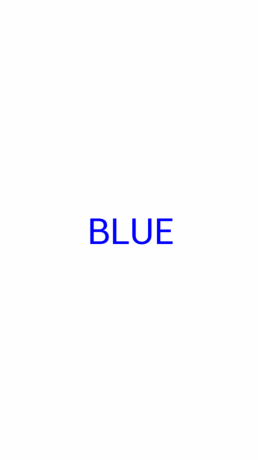
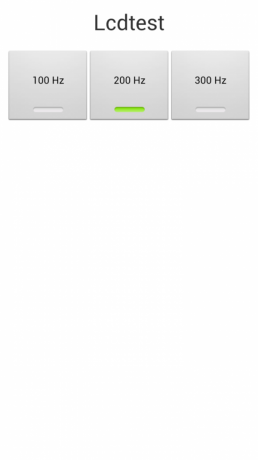
Medan några av dessa tester egentligen inte betydde så mycket för mig, antar jag att den här skärmen kommer att visa sig vara mycket användbar för servicetekniker som behöver svara på kundklagomål om funktioner som de upplever att de inte arbetar med telefon.
Låt oss bara hoppas att den lokala tekniken på Verizon, Sprinta eller AT&T vet att detta existerar och använder det för att skära ner onödiga reparationer eller byten.

Det här är de bästa trådlösa öronsnäckorna du kan köpa till varje pris!
De bästa trådlösa öronsnäckorna är bekväma, låter fantastiskt, kostar inte för mycket och sitter lätt i fickan.

Allt du behöver veta om PS5: Släppdatum, pris och mer.
Sony har officiellt bekräftat att de arbetar på PlayStation 5. Här är allt vi vet om det hittills.

Nokia lanserar två nya budget Android One-telefoner under 200 dollar.
Nokia 2.4 och Nokia 3.4 är de senaste tillskotten till HMD Globals budget smartphone-sortiment. Eftersom de båda är Android One-enheter får de garanterat två stora OS-uppdateringar och regelbundna säkerhetsuppdateringar i upp till tre år.

Säkra ditt hem med dessa SmartThings-dörrklockor och lås.
En av de bästa sakerna med SmartThings är att du kan använda en massa andra enheter från tredje part på ditt system, dörrklockor och lås ingår. Eftersom de alla i huvudsak delar samma SmartThings-stöd har vi fokuserat på vilka enheter som har de bästa specifikationerna och tricksna för att motivera att de läggs till i din SmartThings-arsenal.
